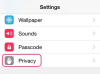Lubage automaatne heledus, et ekraan automaatselt hämardada, kui olete otsese päikesevalguse käes.
Pildi krediit: Dinic/iStock/Getty Images
iPhone'i heleduse reguleerimine kohandab nähtavuse teie keskkonnaga sobivaks. Ekraani heleduse vähendamine võib samuti aidata säästa aku kasutusaega. Ekraani heleduse sätteid saab reguleerida rakenduse Seaded jaotises Kuva ja heledus või juhtimiskeskuse abil.
IPhone'i heleduse reguleerimine rakenduse Seaded abil
Ekraani heleduse reguleerimiseks rakenduses Seaded puudutage iPhone'i avakuval ikooni "Seaded". Puudutage seadete rakenduses valikut Ekraan ja heledus ning seejärel lohistage ekraani heleduse reguleerimiseks virtuaalset liugurit. Heleduse vähendamiseks lohistage liugurit vasakule ja heleduse suurendamiseks paremale.
Päeva video
iPhone'i heleduse reguleerimine juhtimiskeskuse abil
Käivitage juhtimiskeskus, pühkides ekraani allservast üles. Ekraani heleduse reguleerimiseks toksake ja lohistage heleduse liugurit. Kui olete lõpetanud, libistage juhtimiskeskuse sulgemiseks alla või vajutage nuppu "Kodu".
Automaatse heleduse lubamine
Teie iPhone'il on ka ümbritseva valguse andur, mida saab konfigureerida automaatselt reguleerima ekraani heledust olenevalt teie keskkonnast. Automaatse heleduse lubamiseks avage rakendus Seaded, puudutage valikut "Ekraan ja heledus" ja lülitage lüliti "Automaatne heledus" asendisse Sees.